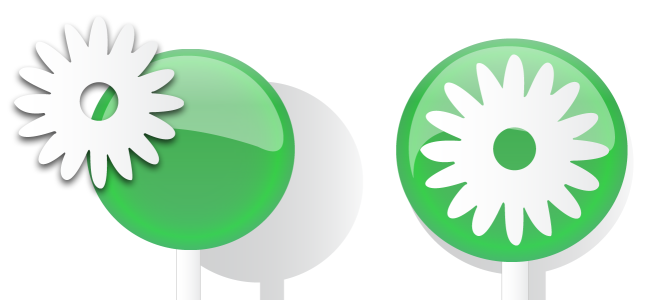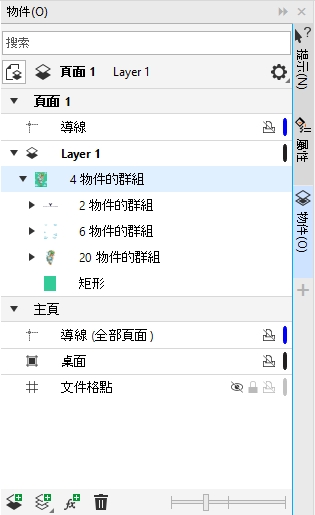建立圖層
CorelDRAW 的所有繪圖都是由堆疊物件組成。這些物件的垂直順序 (堆疊順序) 構成了繪圖的外觀。一種有效的組織物件的方式是使用稱為圖層的不可見平面。
組織和編輯複雜繪圖中的物件時,圖層的使用可讓作業更為靈活。您可將繪圖分割成多個圖層,每個圖層包含一部分的繪圖內容。例如,您可以使用圖層來組織建築物的建築平面圖。您可以將建築物的各種元素 (例如配管、配電、結構) 放在不同圖層,來組織這些元素。
所有內容都放置在圖層上。套用至特定頁面的內容會放在一個局部圖層上。套用至文件所有頁面的內容可以放在一個稱為主圖層的全域圖層上。主圖層儲存在稱為主頁的虛擬頁面上。
「物件」泊塢視窗會顯示預設圖層結構。使用中頁面與圖層的名稱會顯示在頂端。
您可以建立全部頁面、雙數頁或單數頁的主圖層。例如,在雙數主圖層放置內容即表示該內容將出現在所有的雙數頁,而非單數頁。
每個新檔案都以預設頁面 (頁面 1) 和主頁建立。預設頁面包含下列圖層:
主頁是一個虛擬頁面,其中包含套用至文件所有頁面的資訊。您可以將一個或多個圖層新增至主頁來容納內容,例如頁首、頁尾或靜態背景。根據預設,主頁包含以下圖層:
您可以刪除選擇的本機圖層。如果文件包含沒有內容的圖層,可以一口氣刪除它們,以減少雜亂。
建立圖層
若要使用繪圖中的圖層,必須先按一下「物件」泊塢視窗中的圖層名稱,使圖層成為使用中的圖層。當您開始繪圖時,預設圖層 (圖層 1) 為使用中的圖層。
永遠將主圖層新增至主頁。視您選擇的主圖層類型而定,新增至這些圖層的內容會顯示在文件的全部頁面、全部單數頁或全部偶數頁上。
您無法在「對頁」檢視中建立單數或偶數頁的主圖層。如果在切換到「對頁」檢視之前,您已建立單數或雙數頁的主圖層,便會將單數或雙數頁的主頁轉換成全部頁面的主圖層。若要取得有關對頁的更多資訊,請參閱檢視對頁.
您也可以按一下「物件」泊塢視窗中的「新增圖層」按鈕 來新增圖層。
您也可以在「物件」泊塢視窗底部開啟彈出式功能表,按下對應的按鈕來建立新的主圖層:「新增主圖層 (全部頁面)」、「新增主圖層 (單數頁)」
,或「新增主圖層 (雙數頁)」
。
您可以通過按右鍵按一下圖層名稱,然後按一下將圖層更改為並選擇主圖層(所有頁面)、主圖層(奇數頁)或主圖層(偶數頁)來使任何圖層成為主圖層。
讓圖層成為使用中的圖層
使用中圖層的名稱,以及目前選取之物件的類型,會顯示在應用程式視窗底部的狀態列上。使用中頁面與圖層的名稱會顯示在「物件」泊塢視窗頂端。
如果您不希望因為選擇圖層上的物件而啟用圖層,請按一下「選項」按鈕 ,然後按一下「選取物件以啟用圖層」以停用該指令。
刪除圖層
當您刪除圖層時,會一併刪除其中的所有物件。若要保留物件,請在刪除目前圖層前先將其移至其他圖層。
您可以刪除任何未鎖定的圖層,但不包括以下預設圖層:「文件格點」、「桌面」、「輔助線」及「輔助線 (所有頁面)。若要取得有關鎖定和不鎖定圖層的更多資訊,請參閱設定圖層的編輯屬性.
您也可以刪除圖層,方法是以滑鼠右鍵按一下「物件」泊塢視窗中的圖層名稱,然後選擇「刪除」。